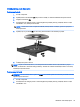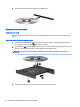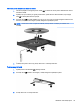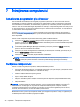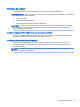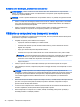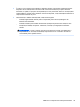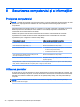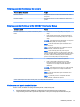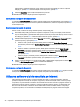User Guide - Ubuntu
Startup Menu” (Apăsaţi tasta ESC pentru meniul de pornire) este afişat pe ecran în colţul din
stânga jos, apăsaţi esc. Când este afişat meniul de pornire, apăsaţi f10.
2. Selectaţi Securitate, apoi urmaţi instrucţiunile de pe ecran.
Modificările devin efective după repornirea computerului.
Introducerea unei parole de administrator
La solicitarea Enter Password (Introducere parolă), tastaţi parola de administrator, apoi apăsaţi enter.
După 3 încercări nereuşite de a introduce parola de administrator, trebuie să reporniţi computerul şi
să încercaţi din nou.
Gestionarea unei parole de pornire
Pentru a seta, modifica sau şterge această parolă, urmaţi aceşti paşi:
1. Deschideţi Setup Utility pornind sau repornind computerul. În timp ce mesajul „Press the ESC
key for Startup Menu” (Apăsaţi tasta ESC pentru meniul de pornire) este afişat pe ecran în colţul
din stânga jos, apăsaţi esc. Când este afişat meniul de pornire, apăsaţi f10.
2. Utilizaţi tastele săgeţi pentru a selecta Security (Securitate) > Set Power-On Password (Setare
parolă de pornire), apoi apăsaţi enter.
●
Pentru a seta o parolă de pornire, tastaţi parola în câmpurile Enter New Password
(Introducere parolă nouă) şi Confirm New Password (Confirmare parolă nouă), apoi apăsaţi
enter.
●
Pentru a modifica o parolă de pornire, tastaţi parola curentă în câmpul Enter Current
Password (Introducere parolă curentă), tastaţi noua parolă în câmpurile Enter New
Password (Introducere parolă nouă) şi Confirm New Password (Confirmare parolă nouă),
apoi apăsaţi enter.
●
Pentru a şterge o parolă de pornire, tastaţi parola curentă în câmpul Enter Current
Password (Introducere parolă curentă), apoi apăsaţi de 4 ori pe enter.
3. Pentru a salva modificările şi a ieşi din Setup Utility, utilizaţi tastele săgeţi pentru a selecta Exit
(Ieşire) > Exit Saving Changes (Ieşire cu salvarea modificărilor).
Modificările devin efective după repornirea computerului.
Introducerea unei parole de pornire
La solicitarea Enter Password (Introducere parolă), tastaţi parola, apoi apăsaţi enter. După 3 încercări
nereuşite de a introduce parola, trebuie să reporniţi computerul şi să încercaţi din nou.
Utilizarea software-ului de securitate pe Internet
Când utilizaţi computerul pentru a accesa mesajele de e-mail, o reţea sau Internetul, expuneţi
potenţial computerul la viruşi de computer, la spyware şi la alte ameninţări online. Pentru a proteja
computerul, se poate instala un software de securitate Internet care include un program antivirus şi
paravan de protecţie. Pentru a asigura o protecţie continuă împotriva viruşilor nou descoperiţi şi a
altor riscuri de securitate, software-ul de securitate trebuie să fie actualizat. Pentru a vă proteja
complet computerul, se recomandă cu insistenţă să achiziționați un program antivirus la alegere.
42 Capitolul 8 Securizarea computerului şi a informaţiilor